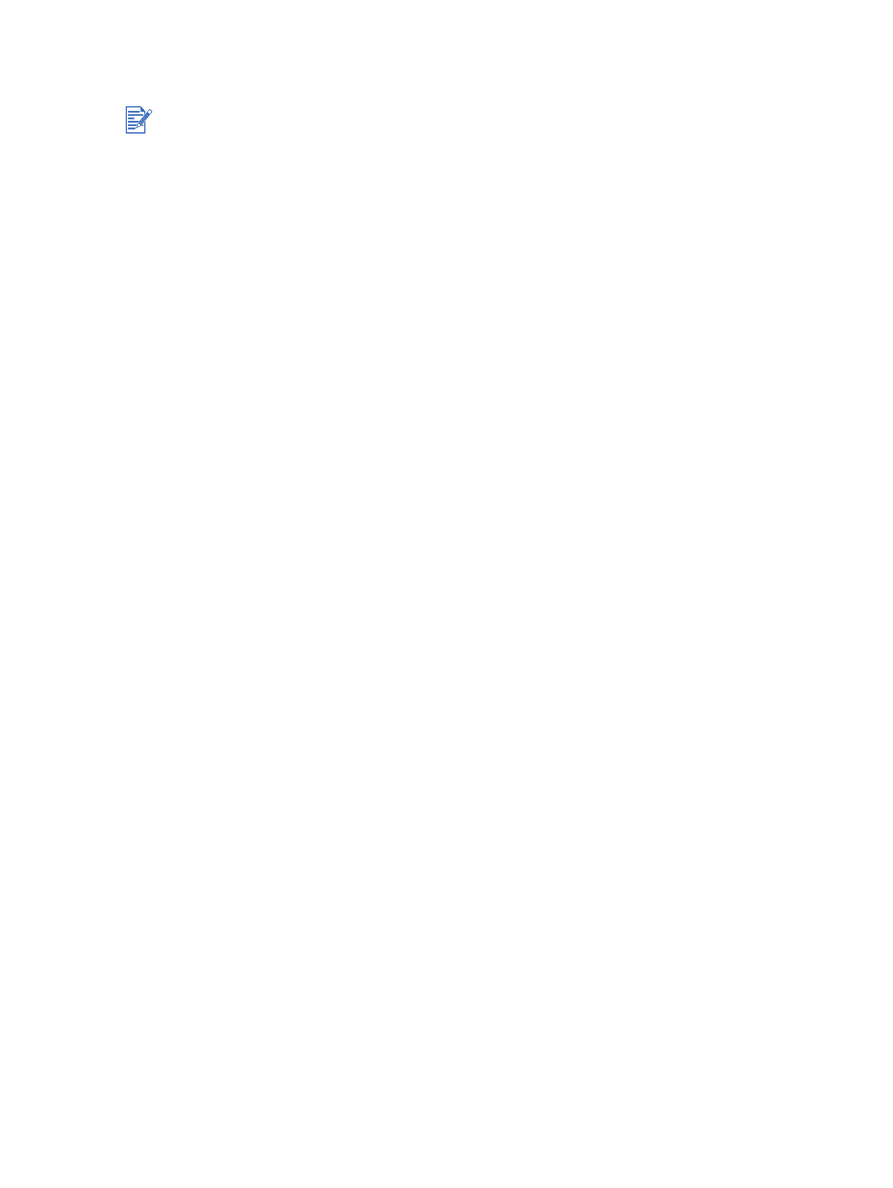
Tilslutning til et netværk (Mac OS)
1
Efter at have opstillet den eksterne HP Jetdirect-printserver og en netværksport på din
computer, starter du computeren og sørger for, at der ikke kører nogen programmer.
2
Sæt Starter-cd'en i cd-rom-drevet. Cd-menuen starter automatisk.
Hvis cd-menuen ikke kører automatisk, dobbetklikker du på CD-ikonet på skrivebordet
og dobbeltklikker derefter på
Indstil
-ikonet.
3
Klik på
Installer driver
.
4
Følg instruktionerne på skærmen.
5
Mac OS 9.1.x og 9.2.x
i
Genstart computeren, når du bliver bedt om det.
ii
Klik på
Vælger
fra
Apple
-menuen.
iii Vælg
hp inkjet xx
i det øverste venstre vindue af Vælger-vinduet, hvor xx
repræsenterer versionen af den aktuelle printerdriver.
iv Vælg
deskjet 9600
i det højre vindue på Vælger-skærmbilledet.
v
Luk Vælger.
Mac OS X(10.1 og nyere)
i
Åbn Udskriftscenter, som findes i mappen Programmer\Hjælpefunktioner.
ii
Klik på
Tilføj
.
iii Gør ét af følgende:
•
Hvis du bruger et AppleTalk-netværk, skal du vælge
AppleTalk
på lokalmenuen.
•
Hvis du bruger et IP-netværk, skal du vælge
hp IP Printer
på lokalmenuen og
derefter indtaste IP-adressen til printeren.
iv Vælg evt. Zone.
v
Vælg
deskjet 9600
fra printerlisten og klik derefter på
Tilføj
. Der vises en prik ved
siden af printernavnet, hvilket angiver, at denne printer nu er standardprinteren.
vi Luk Udskriftscenter.
Du skal installere den eksterne HP Jetdirect-printserver først, og derefter tilslutte printeren
til netværket og installere printersoftwaren på computeren.
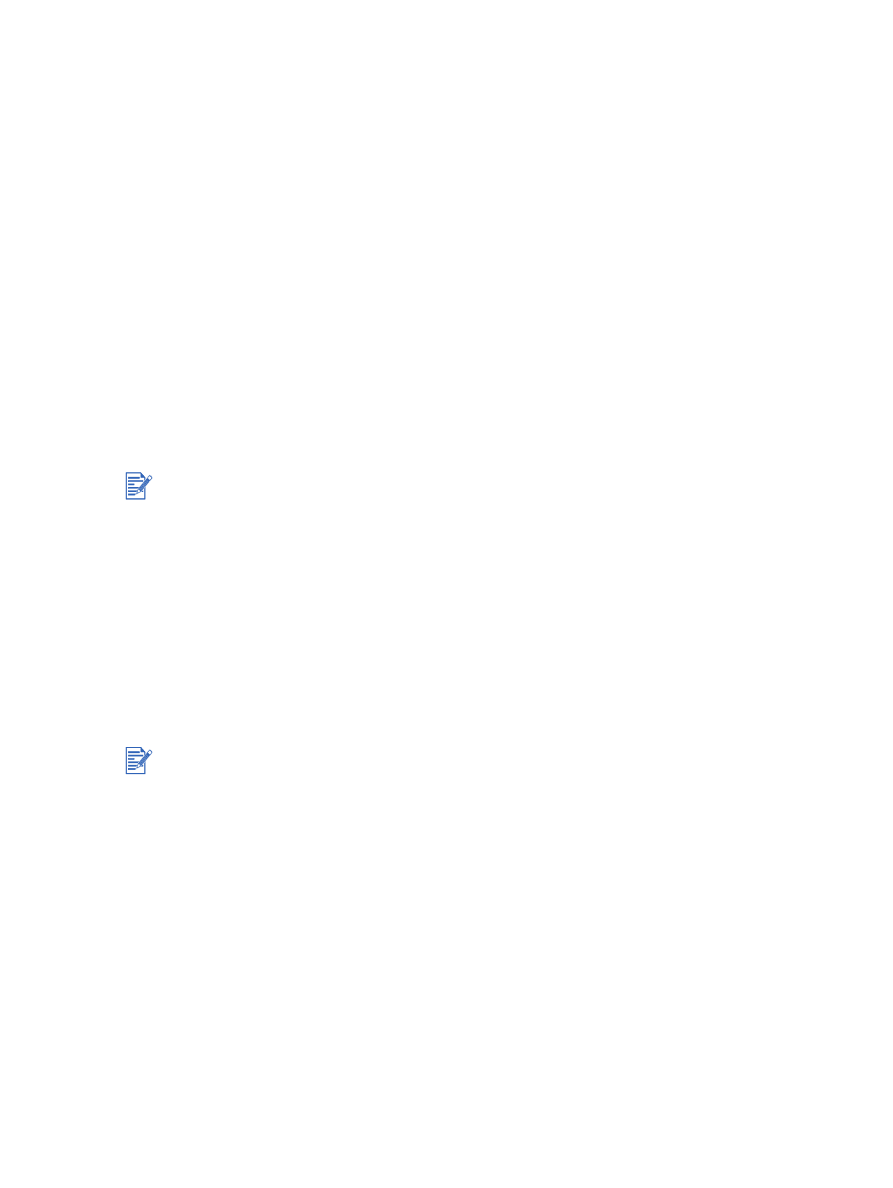
2-14
DAWW